Cómo administrar los permisos de usuario y rol en Drupal 8
Publicado: 2022-02-16Este tutorial trata sobre la administración de usuarios en su sitio Drupal 8.
Le mostraré cómo controlar quién puede hacer qué en su sitio:
- ¿Quién puede crear, eliminar y editar contenido?
- ¿Quién puede cargar módulos y temas?
- ¿Quién puede modificar menús y bloques?
También verá cómo hacer que las cuentas de usuario sean más interesantes. Para ello, permite que los usuarios agreguen más información sobre ellos.
Explicación de los roles y permisos de Drupal
Los usuarios de Drupal se definen por su rol. Los roles están definidos por los permisos que asigna al rol. Drupal tiene tres funciones predeterminadas:
- Anónimo : visitantes de su sitio que no han iniciado sesión en su sitio.
- Autenticado : cualquier persona que tenga una cuenta en su sitio e inicie sesión está autenticada. El rol Autenticado también sirve como el conjunto mínimo de permisos que se otorga a todos los usuarios registrados. Drupal establece algunos permisos predeterminados, pero puede cambiarlos.
- Administrador : los usuarios asignados al rol de administrador pueden hacer todo en el sitio.
Puede pensar que esto es suficiente para su sitio, pero en caso de que tenga planes más grandes, echemos un vistazo a cómo ajusta el acceso a su cuenta a través de tres ejemplos.
Creación de un escritor de artículos
Comience con el ejemplo de un escritor de artículos. Dicha persona será un rol al que podrá asignar usuarios. Si los usuarios tienen este rol, todo lo que pueden hacer es escribir artículos. Hay cuatro pasos para asegurarse de que una cuenta de usuario esté configurada correctamente:
- Agregar un rol.
- Establezca los permisos de rol.
- Crea un usuario.
- Pruebe al usuario para asegurarse de que tiene los permisos correctos.
Los siguientes son esos cuatro pasos.
- Haga clic en "Personas" en la barra de menú de administración y luego en la pestaña "Roles".
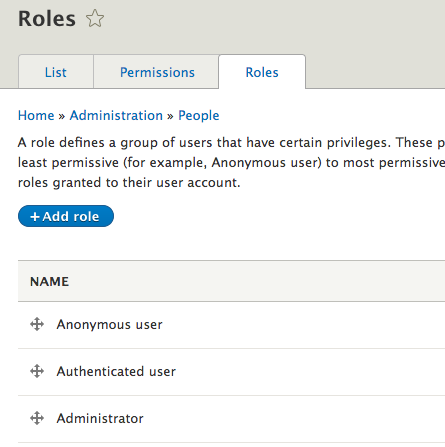
- Haga clic en "Agregar rol".
- Escriba Escritor de artículos para el nuevo nombre de función.
- Clic en Guardar".
Ahora que se ha creado el rol de escritor de artículos, debe decidir qué usuario en ese rol puede y qué no puede hacer.
- Haga clic en la pestaña Permisos para ver los permisos disponibles:

En el lado izquierdo de la lista, puede ver los módulos que tienen configuraciones de permisos. Los módulos están ordenados alfabéticamente. En la parte superior de la lista, verá los cuatro roles que ha configurado.

Los permisos para los tres roles predeterminados ya están establecidos. También puede ver que algunos permisos para el rol de escritor de artículos ya están establecidos. Esto se debe a que esos permisos se han otorgado al rol de usuario autenticado. De forma predeterminada, si otorga permiso al rol Autenticado, todos los roles posteriores (excepto el anónimo) heredan dicho permiso. Es por eso que las marcas de verificación para los comentarios están atenuadas y no se pueden deseleccionar.
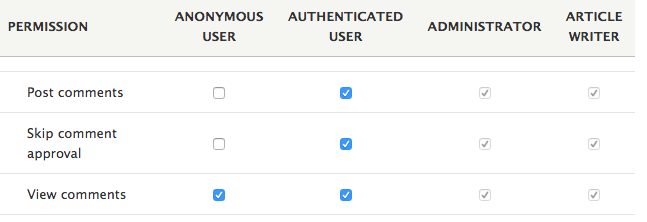
El escritor de su artículo necesitará más permisos que los otorgados por defecto al rol Autenticado, así que comencemos.
- Desplácese hacia abajo hasta que encuentre el encabezado Nodo. Recuerda que Node es la palabra geek de Drupal para contenido.
- En la parte superior del área de nodos, verá algunos permisos de tipo administrador, como se muestra a continuación:
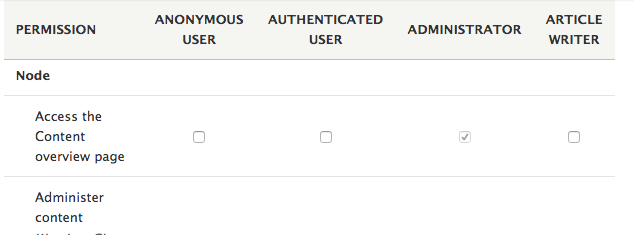
Desplácese un poco más para encontrar el conjunto de permisos del artículo. Para simplificar las cosas en este ejemplo, marque todas las casillas de permiso del artículo:
- Crear contenido nuevo
- Eliminar cualquier contenido
- Eliminar contenido propio
- Eliminar revisiones
- Edita cualquier contenido
- Editar contenido propio
- Revertir revisiones
- Ver revisiones
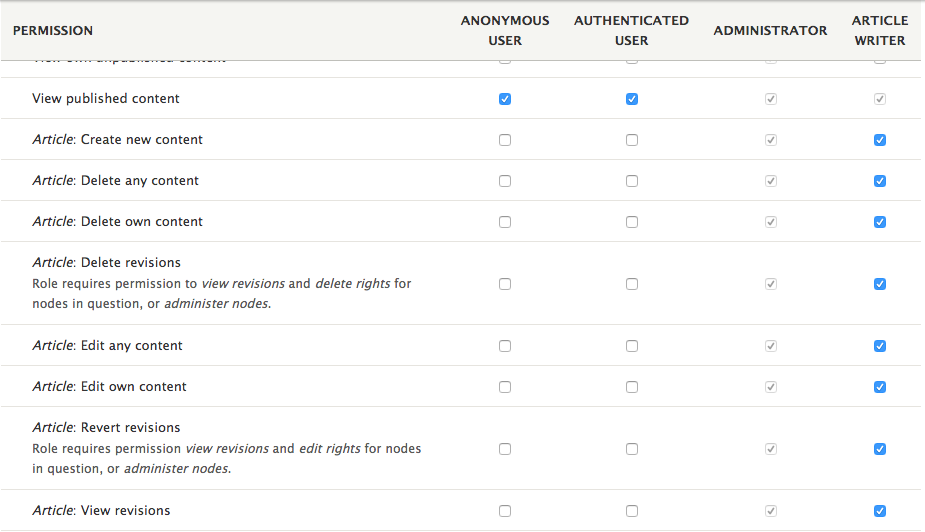
- Para asegurarse de que el escritor del artículo pueda "Agregar contenido", marque la casilla de permisos para "Usar la barra de herramientas de administración".

- Haga clic en "Guardar permisos" en la parte inferior de la página.
Ahora configuremos una cuenta de usuario real para un escritor de artículos.
- Haga clic en la pestaña "Lista" en la parte superior de la pantalla.
- Haga clic en el botón "Agregar usuario".
Como puede ver por la ausencia del asterisco rojo, no se requiere una dirección de correo electrónico. Sin embargo, el correo electrónico es necesario para que el usuario reciba mensajes, como el restablecimiento de contraseña. Si tiene una dirección de correo electrónico diferente a la que utilizó cuando creó su primera cuenta, introdúzcala ahora para que pueda ver los correos electrónicos que recibirán los usuarios. De lo contrario, déjelo en blanco.
- Nombre de usuario: escritor de artículos
- Contraseña: articulista
- Funciones: marque la casilla "Escritor de artículos".
- Si incluiste una dirección de correo electrónico, marca la casilla "Notificar al usuario sobre la nueva cuenta".
- Haga clic en "Crear nueva cuenta".
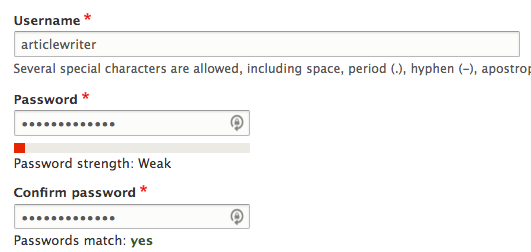
El cuarto y último paso es crucial. Los permisos son una parte vital de la seguridad de su sitio y, si no prueba sus permisos, fácilmente podría permitir que algunos usuarios hagan cosas que pueden comprometer su sitio.
El siguiente es un método básico para la prueba. Puede utilizar los siguientes pasos:
- Abra un navegador en el que no haya iniciado sesión.
- Inicie sesión yendo a http://[your_web_address]/user/login.
- Observa que la barra de menú a la que te has acostumbrado carece de opciones. Está bien. Primera prueba superada.
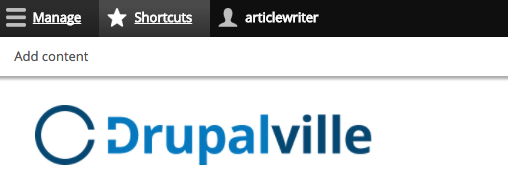

- Haga clic en "Accesos directos" y luego en "Agregar contenido".
- El formulario "Crear artículo" aparece inmediatamente, sin ningún otro tipo de contenido disponible. ¡Prueba superada de nuevo!
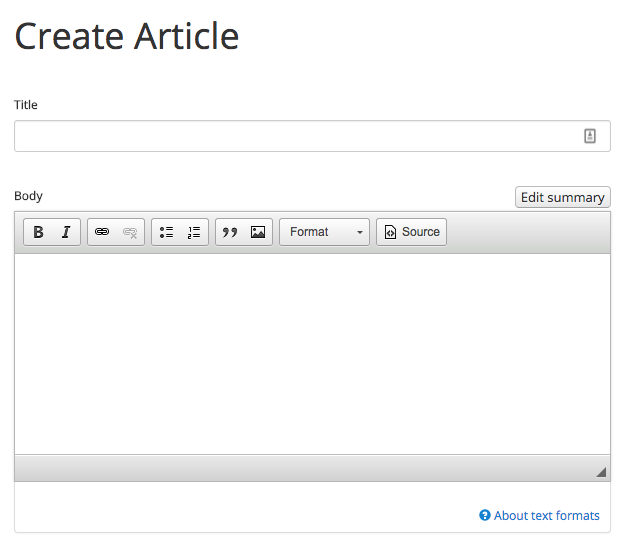
Existen limitaciones para esta prueba. Debido a que creó la cuenta y la contraseña, pudo iniciar sesión como esa persona y probar.
Sin embargo, en un sitio real, no es factible ni seguro saber cuáles son las contraseñas de sus usuarios. En su lugar, puede usar un módulo llamado Masquerade para probar fácilmente cualquier cuenta de usuario. Así es como funciona:
- Asegúrese de haber iniciado sesión con su cuenta de administrador principal.
- Instale el módulo Masquerade.
- Vaya a "Estructura" y luego a "Diseño de bloque".
- Coloque el bloque Masquerade en la parte superior de la región secundaria.
- Vaya a su página de inicio y encontrará el bloque Masquerade y su cuadro de búsqueda.
- Escriba el nombre del usuario que desea probar y haga clic en "Cambiar".
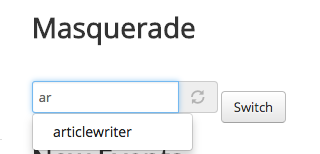
El bloque Masquerade desaparece y aparece un enlace "Unmasquerade" en la barra de menú negra en la parte superior de la pantalla. No te preocupes: por defecto, este enlace aparece solo para los administradores.
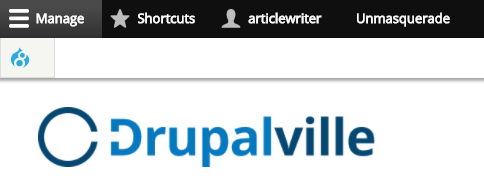
Ahora puede navegar por el sitio y ver exactamente lo que puede ver un escritor de artículos. Simplemente haga clic en el enlace Desenmascarar y volverá a la cuenta de administrador.
Crear un moderador
Ahora vea un ejemplo más de permisos de usuario. Configuremos un rol llamado Moderador. Las personas en este rol pueden moderar comentarios y publicaciones en foros. Estas personas ayudan a asegurarse de que su sitio sea un destino agradable y libre de spam.
- Vaya a "Personas", "Roles" y luego "Agregar nuevo rol".
- Escriba Moderador para el nombre de la función.
A continuación, configuraremos los permisos:
- Haga clic en la pestaña "Permisos" y desplácese hacia abajo hasta que encuentre el módulo Comentarios.
- Marque la casilla "Administrar comentarios y configuración de comentarios" en la columna Moderador.

- Desplácese hacia abajo hasta que encuentre el módulo Foro y marque la casilla "Administrar foros" en la columna Moderador. Esto le permite al moderador reorganizar los tableros del foro si es necesario.

- Desplácese hacia abajo hasta que encuentre la sección Nodo.
- Otorgue permiso al moderador para crear, eliminar y editar cualquier nodo del foro.

- Para asegurarse de que el moderador pueda agregar contenido, marque la casilla de permisos para "Usar la barra de herramientas de administración".
- Marque la casilla "Ver información del usuario" en la columna Moderador. Esto puede ayudar al moderador a la hora de informar al administrador del sitio si es necesario bloquear una cuenta.
- Haga clic en "Guardar permisos" en la parte inferior de la pantalla.
Ahora podemos pasar a crear la cuenta de Moderador:
- Haga clic en la pestaña "Lista" en la parte superior de la pantalla y haga clic en "Agregar usuario".
- Si tiene otra cuenta de correo electrónico adicional, ingrésela; de lo contrario, deje el correo electrónico en blanco.
- Nombre de usuario: moderador .
- Contraseña: moderador . Puede configurar esto en algo más difícil si lo desea. Drupal le advierte que esta es una contraseña débil.
- Roles: Marque la casilla "Moderador".
- Haga clic en "Crear nueva cuenta".
Ahora es el momento de probar la cuenta:
- Visite la página principal de su sitio.
- Use el módulo Masquerade para ver el sitio como moderador.
- Haga clic en "Foro" en el menú principal.
- Acceda a cualquier tema del foro, y puede editar o eliminar el tema.
- Si hay un comentario sobre un tema, puede moderarlo utilizando los enlaces "Editar" y "Eliminar".
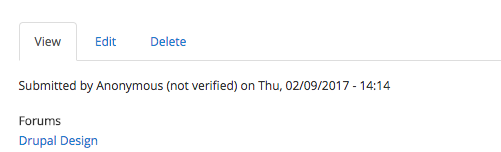
- Haga clic en el nombre de la cuenta de cualquier usuario. La cuenta más fácil de encontrar probablemente sea su cuenta de administrador principal.
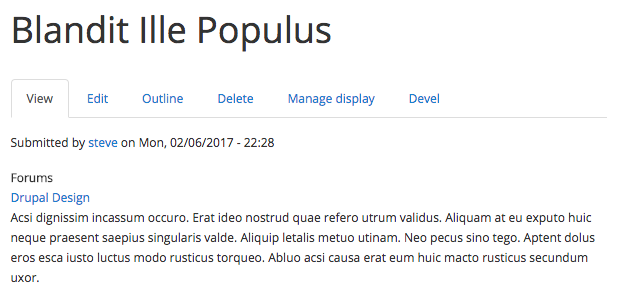
- Verás el perfil de usuario. ¡En la próxima parte del capítulo, haremos que esto se vea más interesante!
- Si cree que el usuario necesita moderación, haga clic en la pestaña "Editar". Cambia el estado del usuario de "Activo" a "Bloqueado". ¡No intente esto con su propia cuenta de administrador!
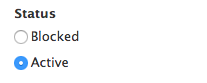
Puede conceder a su función de Moderador permiso para administrar usuarios (consulte la sección Usuario en la página Permisos). Tenga en cuenta que este es un permiso muy poderoso. Si se concede, cualquier usuario con función de Moderador puede acceder a la cuenta de cualquier otro usuario y cambiar su configuración. Otorgar con precaución.
Vídeo sobre los permisos de Drupal
Este video está tomado de la clase llamada "La guía para principiantes de Drupal 8":
¿Quieres aprender más sobre Drupal 8?
Después de leer este tutorial, recomendaría "Cómo crear perfiles de usuario", que sigue directamente desde este punto.
Este tutorial fue un extracto de Drupal 8 explicado, la guía más vendida de Drupal 8. Obtenga una copia hoy para aprender todos los fundamentos de Drupal 8.
